Alt+Tab在Windows 11上不起作用?是的,我們明白了 - 您正在努力工作,兼顧了多個任務,而一個簡短的鑰匙是您的魔術師節省您寶貴的時間。當它不再有用時,當您在富有成效的踢腳上(例如擊中障礙)時,它可能會很刺激。
Alt+Tab對於用戶執行多個任務是一個很大的福音,因為它使您可以在無需手中的各種打開的應用程序之間切換。這就是為什麼當此功能停止在工作中反應時,這很煩人。
或者它可能是一個很小的系統問題,驅動程序更新出了問題,在後台運行的應用程序會導致麻煩,或者在其他情況下總會有解決方案。
感謝您訪問該友好的指南;在解決方案方面,我們有了您的封面修復Alt+Tab在Windows 11中不起作用。
修復Alt+Tab在Windows 11上不起作用
修復1:嘗試其他ALT鍵進行快速故障排除
該短語似乎很明確,但通常情況下的問題本身就是問題。幸運的是,大多數鍵盤都有兩個Alt Keys!
1。嘗試將ALT + TAB與鍵盤另一側的Alt鍵一起使用。
2。如果起作用,那麼原始的alt鍵可能會被推和粘,或者也許以某種方式被打破,或者它只是拒絕合作。
修復2:切換鍵盤以排除硬件問題
也許問題在於您的鍵盤!將另一個鍵盤連接到計算機,然後嘗試使用alt+選項卡鍵。如果有效,就完成了!您已經確定了這個問題 - 也許您的舊鍵盤只需要擦拭,新電池或要更換。
修復3:刷新Windows Explorer以修復臨時故障
Windows Explorer是負責您的任務欄,桌面甚至ALT+選項卡的過程。重新加載將修復使用過程中可能發生的一些臨時故障。
1。現在,按CTRL + SHIFT + ESC啟動任務管理器。或者,您可以在Windows搜索欄上直接搜索它。

2。 Windows Explorer可以在“進程”選項卡中的各個過程中找到。右鍵單擊它,然後單擊“重新啟動”。
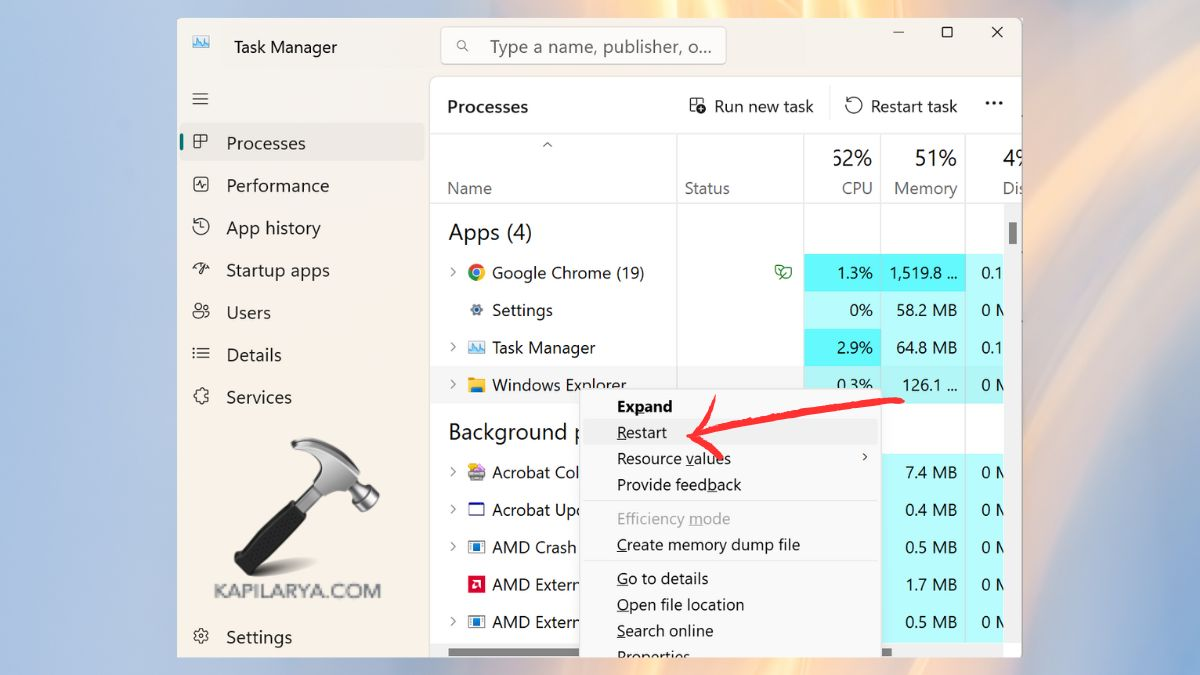
修復4:保持Windows 11更新以修復Alt+Tab錯誤
在其他時候,它就像更新系統一樣基礎。已經存在一段時間了。 Microsoft更新補丁程序經常消除有缺陷的內容並增強服務。
1。要打開設置,您應該使用Windows鍵 +I。
2。在同一窗口中,使用“ Windows Update”>“檢查更新”選項。還要檢查是否有任何更新,如果有任何更新。
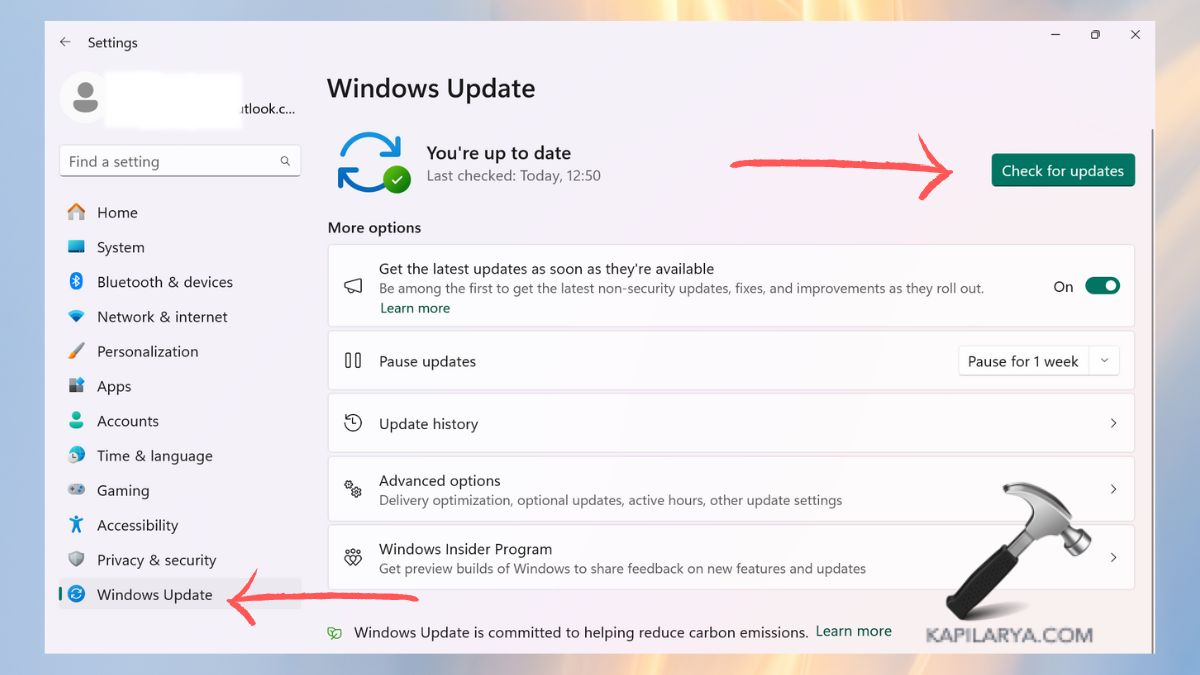
修復5:更新鍵盤和圖形驅動程序
舊駕駛員傾向於對Alt+Tab等選項的兼容性施加壓力。他們的更新可以帶回功能 -
1。右鍵單擊Windows徽標,然後選擇設備管理器。
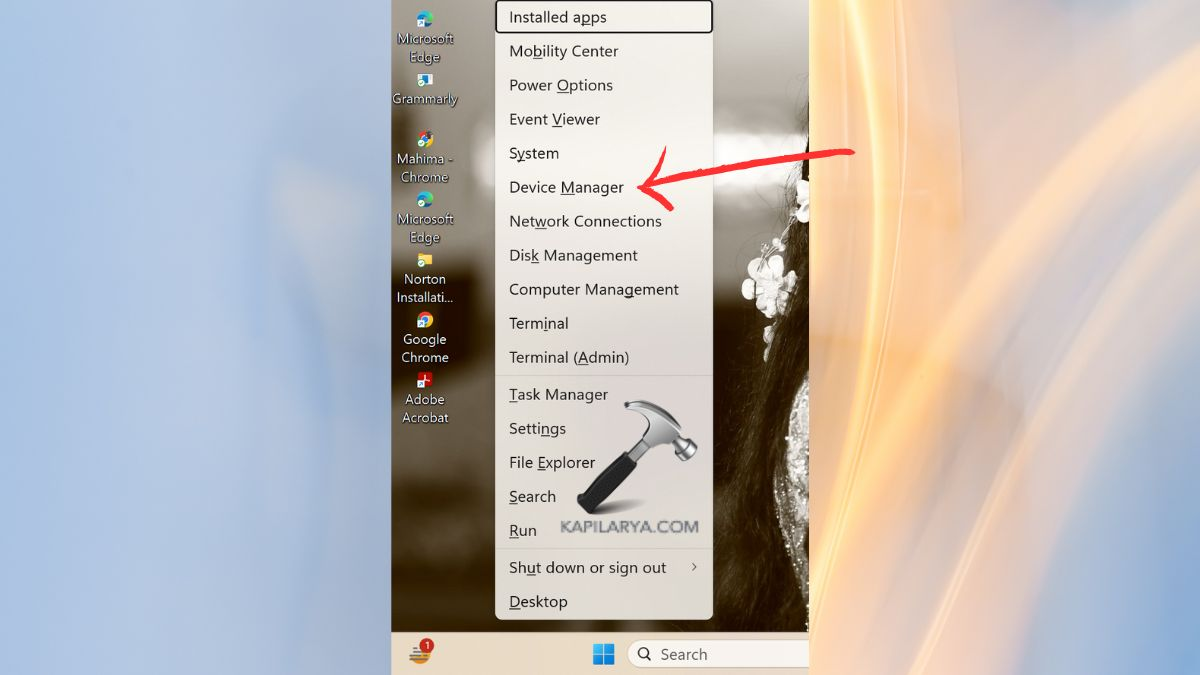
2。再次訪問鍵盤設備管理器,然後右鍵單擊鍵盤管理器。選擇“更新驅動程序”。
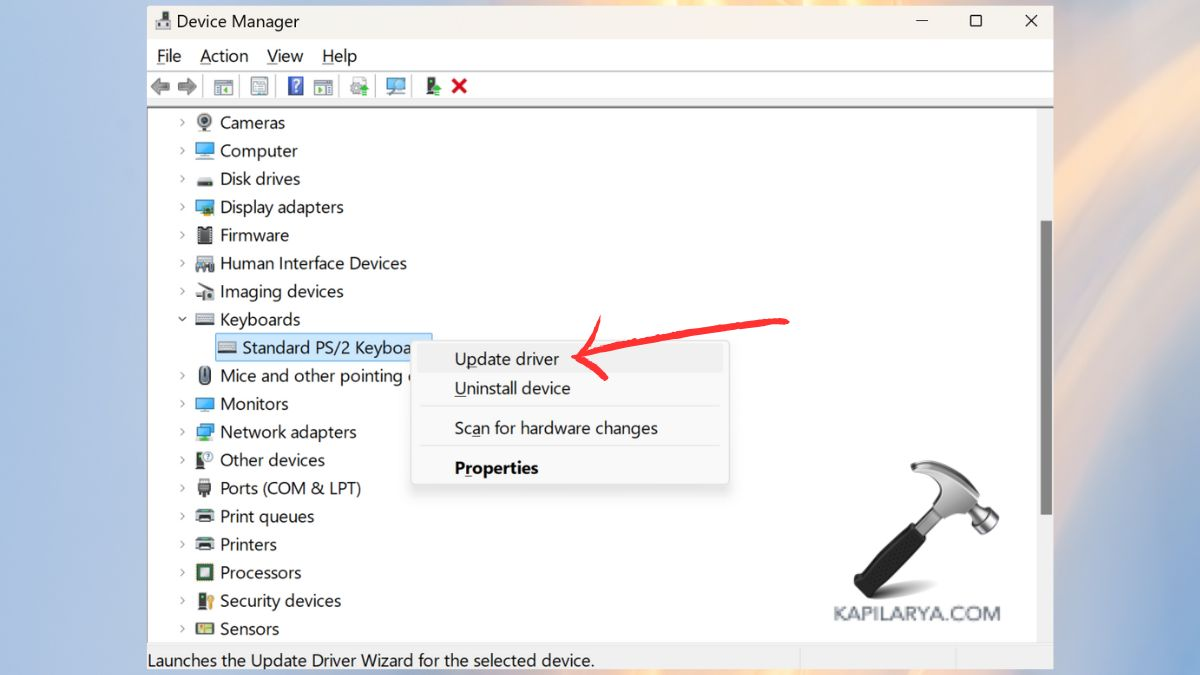
3。使用顯示適配器進行同樣的操作,以更新PC的圖形驅動程序。
修復6:使用DISM和SFC工具維修系統文件
損壞的系統文件可能會影響Alt + Tab選項的工作機制。通過在下面運行內置維修工具 -
1。為此,首先打開CMD或命令提示符,然後右鍵單擊它並使用管理權限運行。

2。現在,嘗試運行每個分類器,以下命令連續 -
DISM /Online /Cleanup-Image /RestoreHealth
sfc /scannow

這些工具將查找並修復錯誤的系統文件,這可能是問題的根本原因。
修復7:使用Windows鍵盤故障排除器
Windows 11具有出色的鍵盤故障排除器,可以幫助您解決與鍵盤關聯的問題。
1。您可以通過按Windows + I打開設置。打開系統,然後選擇故障排除>其他故障排除器。
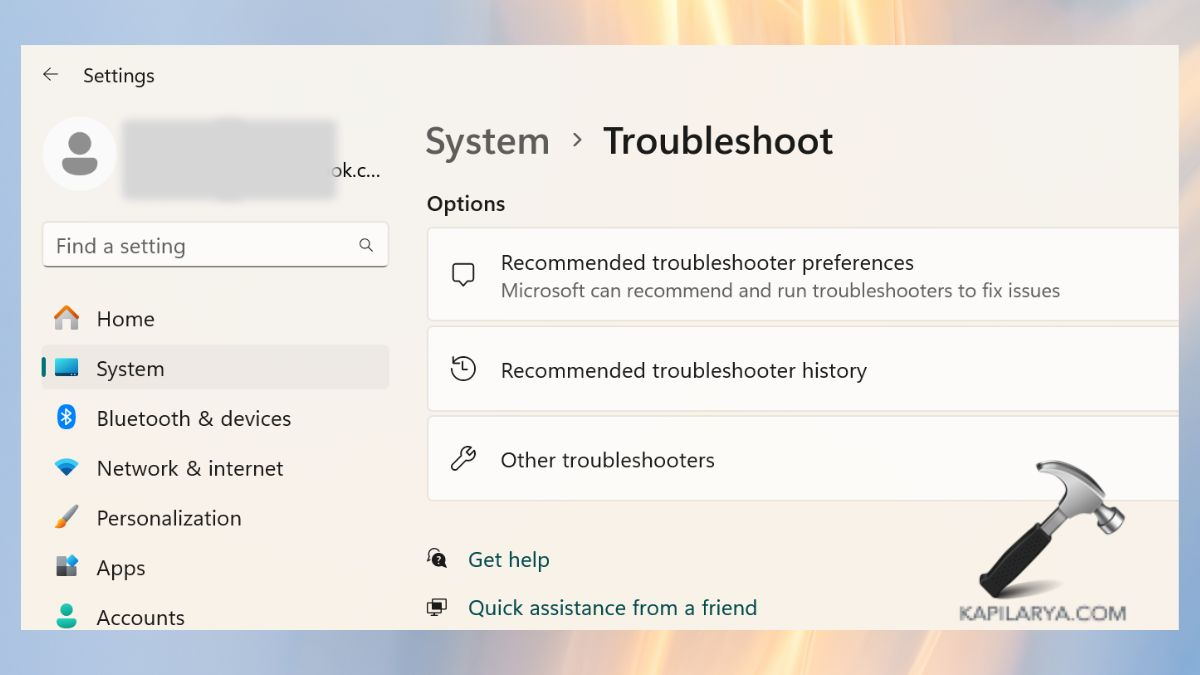
2。搜索“程序兼容性故障排除器”,然後右鍵單擊它,最後單擊“運行”。
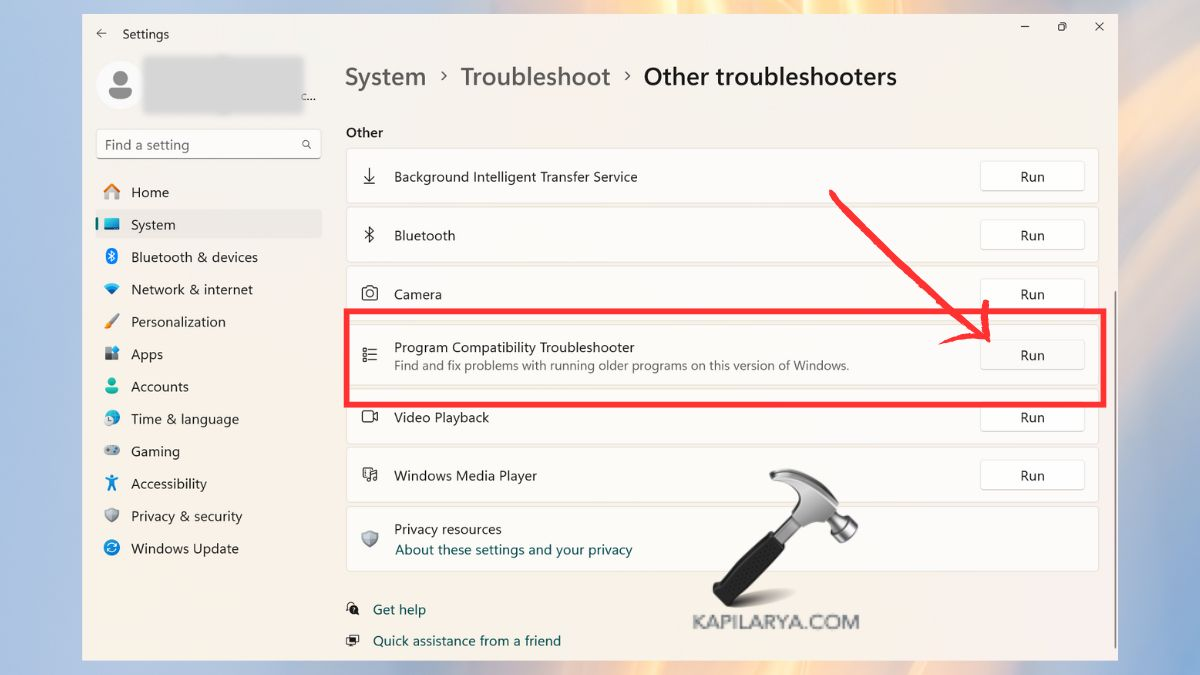
修復8:卸載衝突的鍵盤應用程序
鍵盤應用程序或以第三方方式自定義Windows的應用程序破壞Alt+Tab操作。
1。轉到Windows設置菜單,然後轉到應用程序,然後選擇稱為“已安裝應用程序”的選項卡。
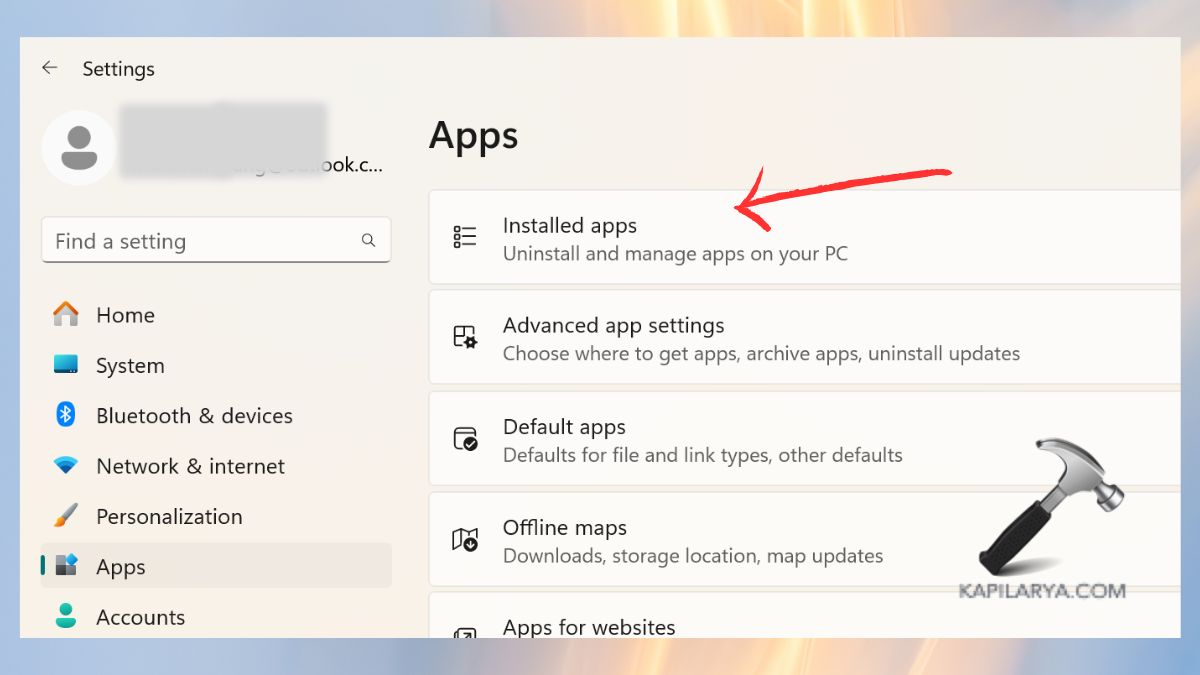
2。檢查新安裝的與鍵盤相關的應用程序並刪除它們。
修復9:關閉粘性鍵
粘鍵實際上是為了幫助消費者,但可能會干擾常規的簡短組合。
1。要打開“設置類型”,鍵盤上的Windows+I將帶來設置接口。訪問“可訪問性”選項,然後選擇“鍵盤”。
建議閱讀:在Windows上按下Alt +選項卡上的6種固定黑屏的方法
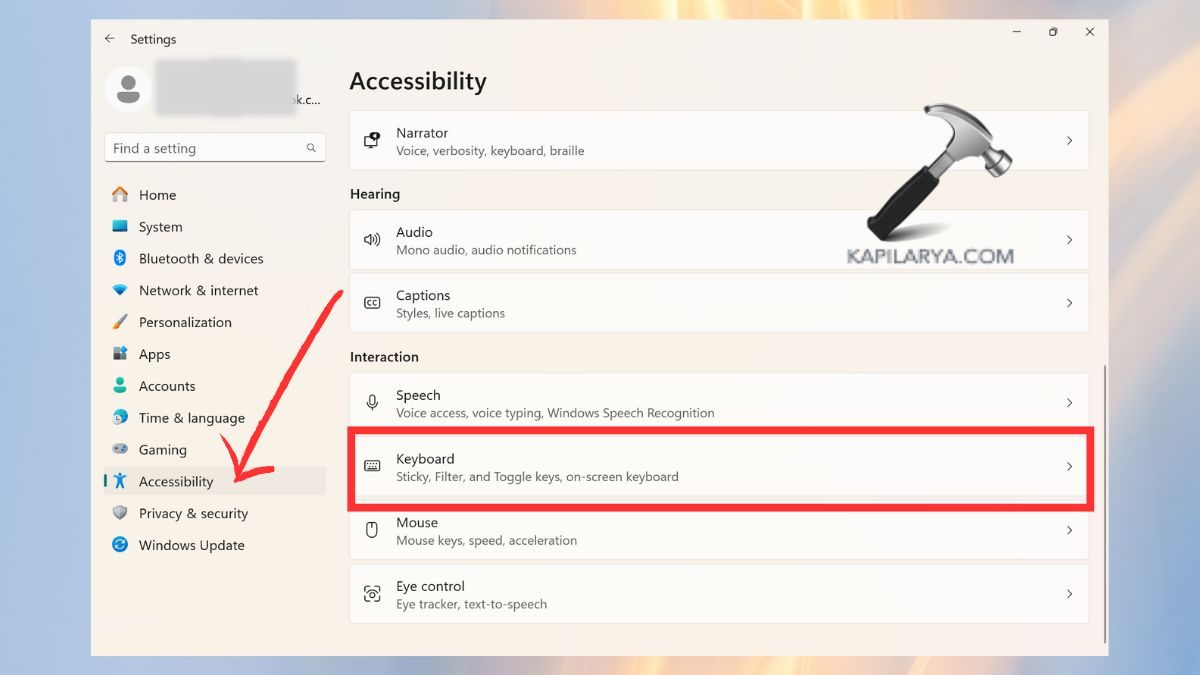
2。如果打開,請禁用“粘鍵”。
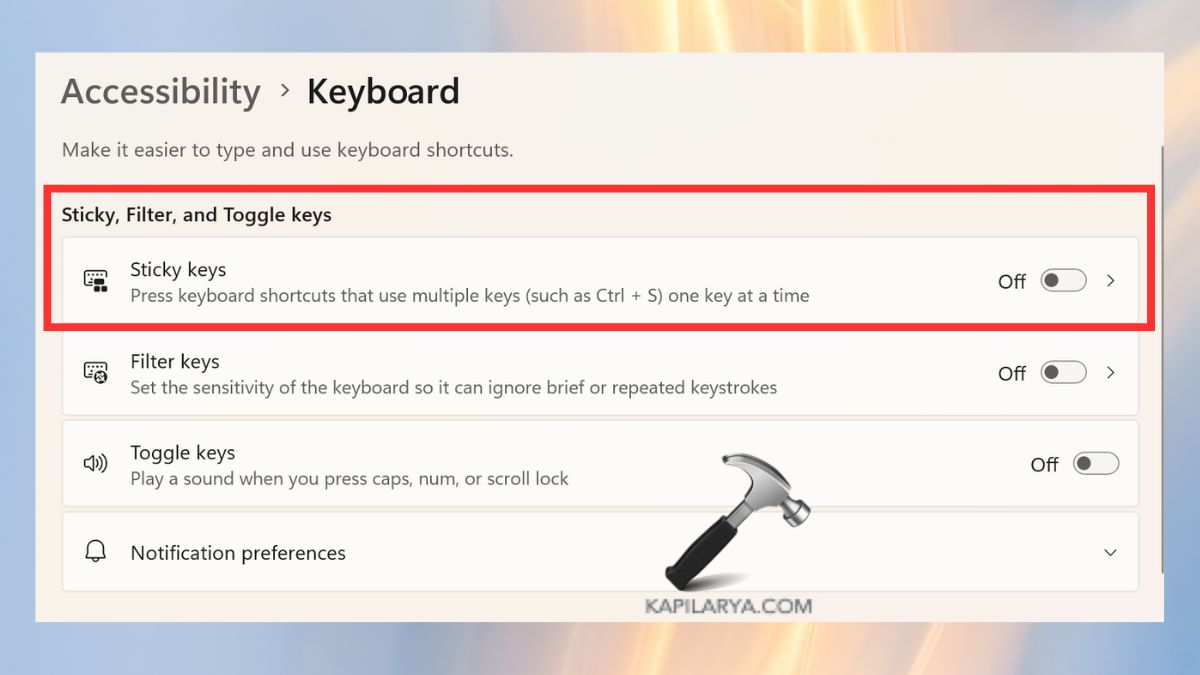
修復10:切換到舊的Alt + Tab版本
Windows 11中的Alt+Tab視圖非常簡約且花哨,但是如果有問題,最好轉到經典視圖。
1。按鍵盤上的Windows + R鍵,分別打開運行對話框。
2。在“運行”對話框中鍵入以下命令,然後單擊“輸入鍵”。
regedit
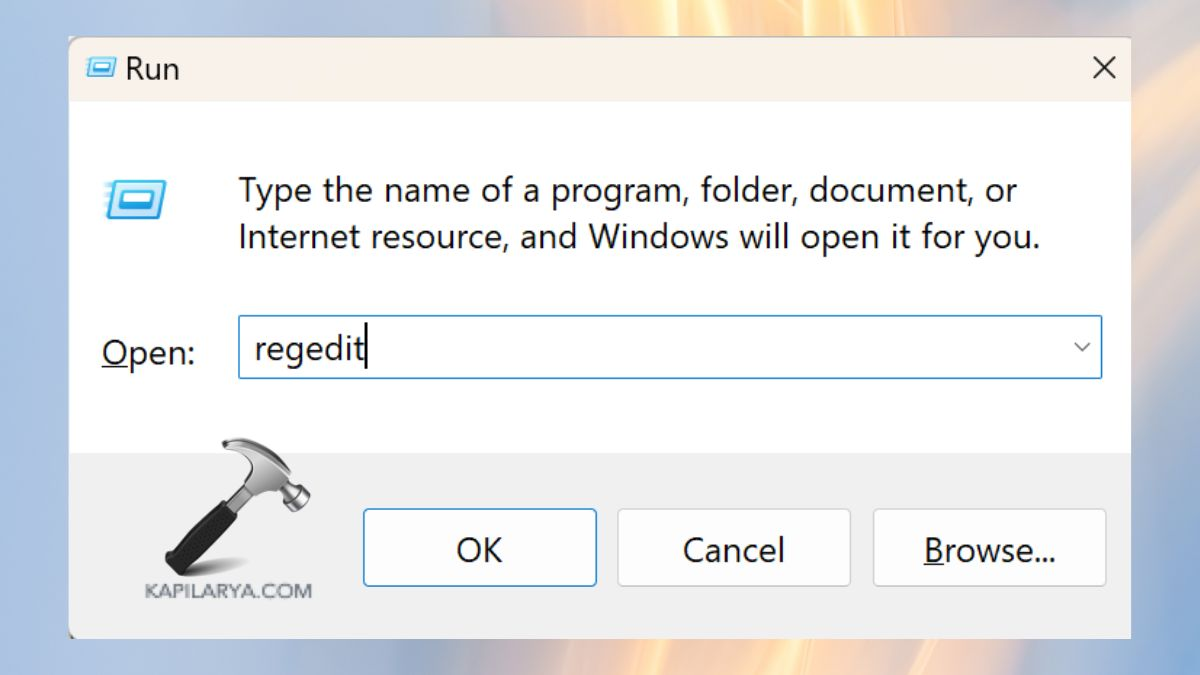
3。導航到以下路徑並創建一個新的dword(32位)值 -
HKEY_CURRENT_USERSoftwareMicrosoftWindowsCurrentVersionExplorer
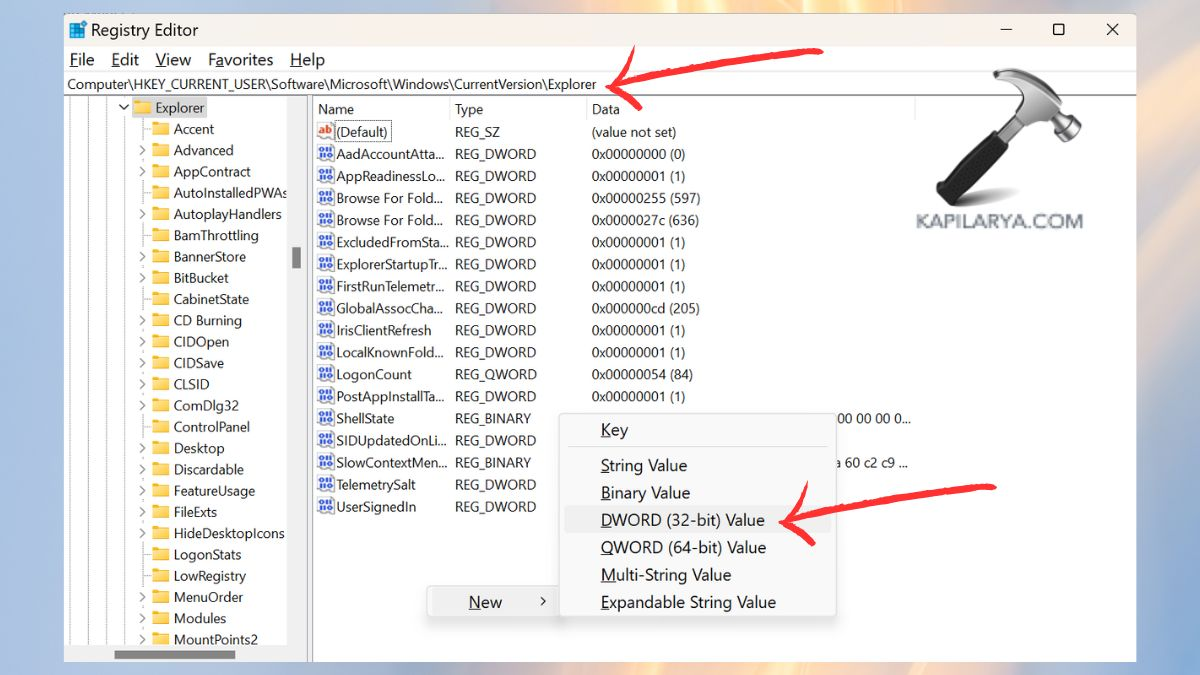
4。將其命名為“ AltTabSettings”,並將其值設置為1。
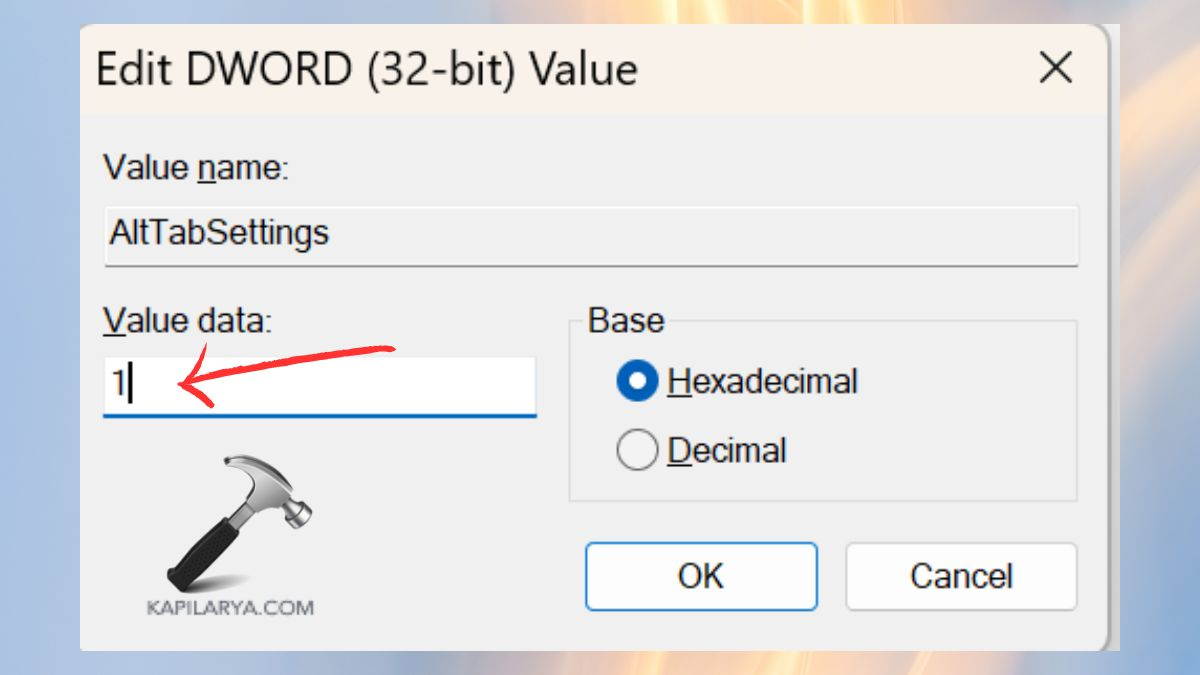
5。設置值後點擊“確定”。為了節省所做的更改,您需要重新啟動計算機。
但是,如果在執行有關如何修復Alt+Tab在Windows 11上不起作用的任何這些方法時遇到任何錯誤,請在下面留下評論,以便我們為您提供幫助。
就是這樣!
